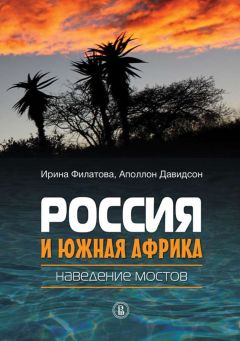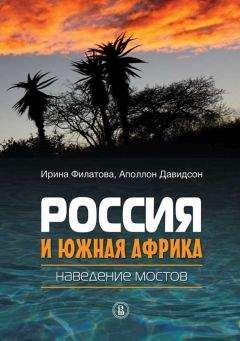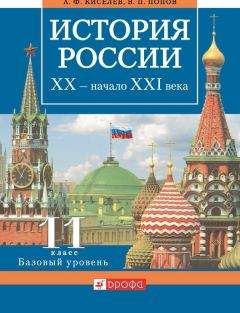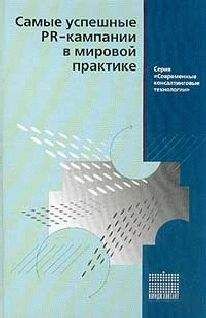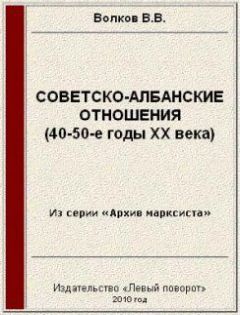Алексей Федорчук - Погружение в Salix
Первое из таких средств – утилита Catfish, которая обнаруживается в системе после полной инсталляции Salix'а. А при выборе базовой установки её легко добавить посредством
$ sudo slapt-get -i catfish
Утилита Catfish – нечто вроде интегратора таких команд, как find (задействована по умолчанию), locate, slocate и любых других «искателей». Как её можно прикрутить к Thunar'у? С помощью всё того же волшебного пункта Правка -> Особые действия, добавив её вызов в контекстное меню. Для чего заполняется такая форма:
Рисунок 12-13. Редактированиедействия: Поиск
В качестве условия появления отмечается боксик Каталоги.
Утилита Catfish – средство достаточно гибкое и мощное, но несколько громоздкое для поиска «на скорую руку», когда необходимость отыскать некий файл неожиданно возникает при просмотре файловой иерархии. Кроме того, в ней не предусмотрено поиска по содержимому файлов. Поэтому в ряде случаев удобнее воспользоваться утилитой mate-search-tool из пакета mate-utils. Правда, он потянет за собой ряд компонентов декстопа MATE (включая даже mate-desktop). Но от фанатичного пуризма мы ведь давно избавились, не так ли? Если избавились – устанавливаем именованный пакет:
$ sudo slapt-get -i mate-utils
А затем встраиваем mate-search-tool в контекстное меню Thunar'а:
Рисунок 12-14. MATE Search меню Thunar'а
После чего отыскиваем в текущем каталоге нужный файл по его имени или маске:
Рисунок 12-15. MATE Search: поиск по маске имени
А дополнительно – и по входящему в него фрагменту текста:
Рисунок 12-16. MATE Search: поиск по тексту
Хотя, если честно, мне обычно в большинстве случаев проще воспользоваться пунктов Открыть терминал из контекстного меню, а далее – утилита find в руки. Или, при необходимости, grep – особенно в сочетании со встроенными средствами поиска оболочки zsh и её глобальными псевдонимами, Но это – совсем другая история, в которой Thunar'а можно совсем не давать...
Thunar и Яндекс.Диск
Клиент Яндекс.Диска для Linux существует, насколько я знаю, только в rpm- и deb-виде, то есть в формат Salix'а не вписывается. Конечно, есть подозрение, что с помощью утилиты rpm2tgz первый можно привести к виду, пригодному для установки в Slackware и её дериватах, и что, будучи установленным, он ещё и заработает. Однако подозрение не есть уверенность, да и не стоит этот клиент возни, ибо показался мне неудобным. Так что проще получить доступ к Яндекс.Диску через стандартный WebDAV, благо такая возможность имеется.
Делается это действительно просто: запускается Thunar, через закладку боковой панели открывается Обзор сети и в адресной строке вместо нечленораздельного network:/// вписывается вот это:
davs:// [email protected]/
После этого следует запрос пароля на доступ к сервисам Яндекса – и всё: с Яндекс.Диском можно работать через Thunar как с обычным локальным носителем. Только немного медленней. В частности, он обещал вознести мои четыре «земных» гигабайта на яндексовое облако часов за десять-двенадцать. И обещание выполнил и перевыполнил...
Шпаргалки по установке пакетов: gThumb
В Salix'в качестве штатного вьювера графических файлов применяется Viewnior (а не Risretto, как я почему-то думал раньше), которую можно обнаружить в пункте Графика главного меню Xfce после полной инсталляции. Это замечательно простая и быстрая программа, имеющая даже некоторые функции редактирования – в частности, кадрирования изображений. Кроме того, она позволяет подключать и внешний графический редактор для более тяжёлых работ (по умолчанию – GIMP). Однако у неё нет таких важных для любого линуксописателя функций, как коррекция яркости/контрастности, а главное – масштабирования изображений. Согласитесь, что применять для этих целей GIMP несколько неоправданно.
Я с давних пор привык использовать во всех Gtk-системах программу gThumb. Она тоже в первую очередь предназначена для просмотра изображений, однако наделена теми самыми функциями, которых не хватает Viewnior'у. И потому сразу после первой установки Salix'а занялся её поисками. В репозитории бинарников gThumb не обнаружился, зато легко нашёлся в списке штатных слакбилдов:
$ slapt-src --search gthumb gthumb:3.2.4 - gThumb ( An image viewer )
Однако собрать этот пакет сразу командой slapt-src не получится – она пожалуется на отсутствие пакета itstool, каковой, напротив имеет своим местопребыванием репозиторий бинарников:
$ slapt-get --search itstool itstool-1.2.0-x86_64-1 [inst=нет]: itstool (Translate XML documents with PO files) itstool-2.0.2-noarch-1gv [inst=нет]: itstool (Translate XML documents with PO files)
Размышлять, какое из двух предложений должно быть принято, не нужно. Достаточно дать команду
$ sudo slapt-get -i itstool
После которой управитель пакетов разберётся сам (по секрету скажу, что он установит itstool-2.0.2-noarch-1gv). И теперь команда
$ sudo slapt-src --search gthumb
соберёт вожделенный вьювер-редактор без всяких проблем – по завершении процедуры он обнаружится в пункте Графика главного меню Xfce.
Шпаргалки по установке пакетов: GPRename
В жизни каждого линуксописателя наступает момент, когда он сталкивается с необходимостью переименования большого количества файлов по какой-то определённой модели. Особенно актуально это при массовом изготовлении скриншотов для иллюстрирования очередной статьи. Ибо традиционные скриншоттеры часто дают своим файлам имена вроде Снимок экрана - 25.04.2014 - 15:39:52.png. Которые хорошо бы превратить в что-то типа [название статьи]-[номер рисунка].png.
Разумеется, истинный true-линуксоид немедленно будет сочинять скрипт, призванный автоматизировать эту задачу. И примеров таких скриптов в сети можно найти много. Только вот беда – они рассчитаны на некие конкретные ситуации, при изменении которых требуют правки или пересочинения. А поскольку в практике линуксописательства модели именования и входных, и выходных файлов постоянно меняются, целесообразней прибегнуть к специализированным утилитам данного назначения.
Одна из таких утилит, thunar-bulk-rename, представляет собой дополнение к одноимённому файловому менеджеру (в «головном» Salix'е оно установлено по умолчанию). Она проста в использовании и для указанных задач вполне эффективна. Однако в других редакциях дистрибутива её нет – и там целесообразно использовать утилиту GPRename: она не привязана к среде Xfce, да и возможностей к неё несколько больше, хотя применение – несколько сложнее.
В штатном репозитории Salix'а пакета с таким именем нет. Зато он обнаруживается среди его слакбилдов:
$=> slapt-src --search gprename gprename:5 - GPRename (A GTK2 batch renamer for files and directories)
Так что дело за малым – собрать его:
$=> sudo slapt-src -i gprename Следующие пакеты будут установлены: gprename Следующие зависимые слакбилды будут собраны и установлены: perl-libintl Продолжить? [y/N]
Приятно, что в данном случае зависимости пакета не приходится выискивать – они предлагаются к установке автоматом. И с этим предложением нужно просто согласиться. После чего программу можно вызвать из главного меню: Инструменты -> GPRename.
Шпаргалки по установке пакетов: Chromium
Единственным штатным браузером, устанавливаемых в ходе развёртывания системы, в Salix'е является Midori, медленный, мало функциональный и работающий часто, мягко говоря, не без нареканий. Правда, пользоваться им никто не неволит – в репозитории дистрибутива имеется FireFox, который без проблем устанавливается стандартным образом.
А вот Chromium'а нет ни в официальном репозитории бинарников, ни в списке штатных слакбилдов. Однако из этой ситуации есть два выхода: сложный и простой. Первый – зайти на величайший в мире слакбилдник SlackBuilds.org, где он легко находится поиском, а затем:
• скачать архив слакбилда chromium.tar.gz в подходящий каталог, типа /tmp или куда-нибудь в свой домашний;
• распаковать архив – после этого там образуется подкаталог path2/chromium;
• скачать в этот подкаталог архив исходников – в данном случае chromium-31.0.1650.57.tar.xz;
• присвоить файлу path2/chromium/chromium.SlackBuild бит исполнения:
$ sudo chmod a+x chromium.SlackBuild
• проверить, установлен ли пакет yasm и если нет (а по умолчанию его нет) – установить из репозитория:
$ sudo slapt-get -i yasm
• запустить слакбилд на исполнение:
$ sudo ./chromium.SlackBuild
• найти себе занятие на ближайшие час-полтора, потому что собираться пакет будет весьма долго.
Завершится сборка сообщением, что
Slackware package /tmp/chromium-31.0.1650.57-x86_64-1_SBo.tgz created.
После чего образовавшийся бинарный пакет остаётся только установить обычным образом:
$ sudo installpkg chromium-31.0.1650.57-x86_64-1_SBo.tgz
А затем новый браузер можно запустить из главного меню Xfce через Интернет -> Chromium.